Touch-mus fungerar inte på bärbar dator
En inbyggd pekmus eller, som den också kallas, en pekplatta på en bärbar dator är en oersättlig sak. Situationer där den helt vägrar att arbeta är mycket obehagliga, men ibland händer de. Det finns många anledningar till detta, och oftast reagerar sensorn inte på grund av en förarfel eller oavsiktlig avstängning, till exempel av barn.
I det här fallet bör du inte omedelbart ta din bärbara dator till ett servicecenter. Du kan själv försöka återställa normal drift av pekplattan, särskilt eftersom du inte behöver vara en högklassig IT-specialist för att göra detta.
Innehållet i artikeln
De främsta anledningarna till att pekmusen inte fungerar på en bärbar dator
 Förutom mekaniska fel på pekplattan finns det flera andra orsaker till dess inoperabilitet. I det här fallet kan du enkelt fixa de flesta problemen själv. Bland de främsta anledningarna till att en pekmus inte fungerar:
Förutom mekaniska fel på pekplattan finns det flera andra orsaker till dess inoperabilitet. I det här fallet kan du enkelt fixa de flesta problemen själv. Bland de främsta anledningarna till att en pekmus inte fungerar:
- förorening. I det här fallet slutar inte sensorn att fungera helt, utan bara delvis. Markörens svar vid beröring av en smutsig pekplatta, även om den är dålig, är närvarande;
- Känsligheten är inställd för högt. Felaktiga inställningar på vissa, särskilt äldre bärbara modeller, leder ibland till driftsproblem;
- pekplattan var inaktiverad. Det finns snabbtangenter för detta, som kan variera beroende på modell. På HP bärbara datorer, för att inaktivera pekplattan, dubbelklicka helt enkelt av misstag på specialmärket (övre vänstra hörnet);
- icke-arbetande förare. Det är möjligt att drivrutiner från en instabil version eller från en inofficiell källa har installerats på enheten. Detta problem kan också uppstå på grund av mekanisk skada på de sektorer av hårddisken som drivrutinerna skrevs på, till exempel när en bärbar dator tappas;
- I systeminställningarna är alternativet "inaktivera pekplattan när du ansluter en mus" aktiverat. I det här fallet fungerar inte sensorn medan en mus är ansluten till den bärbara datorn.
De beskrivna orsakerna bör kontrolleras först, de kan enkelt korrigeras själv.
Felsökning
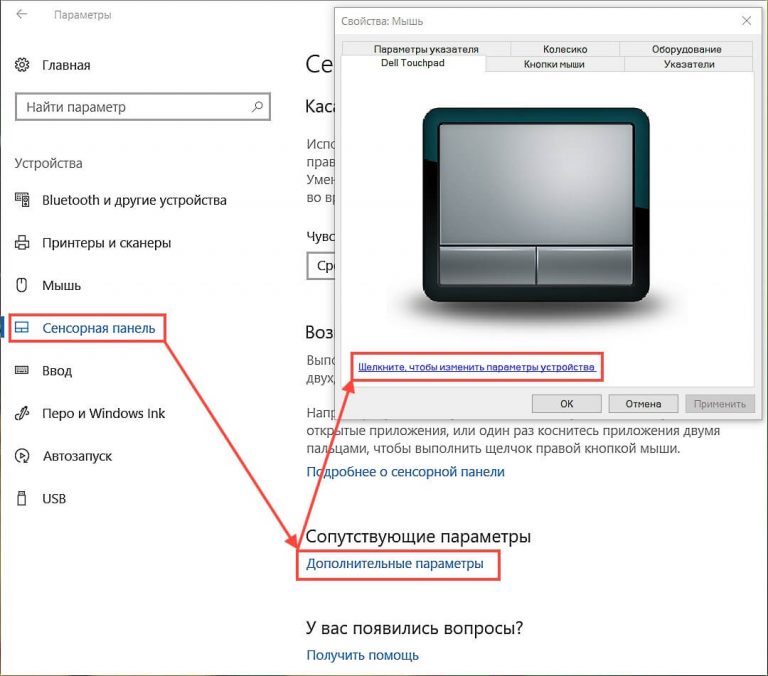 Innan du vidtar någon åtgärd bör du försöka starta om enheten. Varför göra detta? Kanske, på grund av långvarig drift, kraschade operativsystemet. Om detta inte hjälper, prova någon av metoderna nedan.
Innan du vidtar någon åtgärd bör du försöka starta om enheten. Varför göra detta? Kanske, på grund av långvarig drift, kraschade operativsystemet. Om detta inte hjälper, prova någon av metoderna nedan.
Om pekplattan blir smutsig, torka av den med en fuktig trasa eller bomullstuss indränkt i alkohol. Se också till att fingrarna är torra och rena medan du arbetar.
Det vanligaste skälet till en icke-fungerande pekmus är att stänga av den. För att slå på/av pekplattan finns det speciella tangentkombinationer som skiljer sig åt beroende på modell:
- Asus: Fn + F9 eller Fn + F7;
- Dell: Fn+F5;
- Acer: Fn + F7;
- Lenovo: Fn + F6;
- Gigabyte: Fn + F1.
För att göra det lättare att navigera lägger tillverkare en bild av pekskärmen på önskad funktionstangent. På vissa bärbara datorer, till exempel HP, kan du inaktivera pekplattan genom att dubbelklicka på den på en angiven plats (vanligtvis i det övre vänstra hörnet).
I vissa fall hjälper det att installera om drivrutiner. För att göra detta, använd CD:n som följde med din bärbara dator.Om den inte finns där kan den aktuella versionen av drivrutinen alltid laddas ner från tillverkarens webbplats, vilket är ännu bättre, eftersom orsaken till felet mycket väl kan vara föråldrad programvara.
Om orsaken är att enheten är inaktiverad i BIOS-inställningarna bör du aktivera den. För att göra detta behöver du:
- Gå till BIOS. För att göra detta, håll ner motsvarande tangent (i de flesta fall Del) när du slår på den. Den nödvändiga nyckeln indikeras under uppstart, till exempel "Tryck på Del för att köra installationen".
- Hitta "Intern pekenhet" i avsnittet "Avancerat" och se till att "Aktiverad" är bredvid den.
- Avsluta och spara ändringar. För att göra detta, välj "Avsluta" och klicka på "Spara och avsluta installationen".
De angivna metoderna hjälper i de flesta fall att lösa problem med en icke-funktionell pekmus. Om de i din situation inte gav resultat, är orsaken troligen mekanisk skada, till exempel en frånkopplad kabel som ansluter pekplattan. Om du är säker på dina förmågor kan du försöka ta isär den bärbara datorn och fixa den, annars är det bättre att kontakta en specialist.





